win7系统怎么设置新建文件默认名称?
时间:2018-10-23 16:13:32 作者:Joe 浏览量:19
大家在使用win7系统电脑的时候,有没有发现在新建一个文件或者文件夹的时候,系统总会对文件或者文件夹自动命名为新建XXX文档或者新建文件夹?想要系统更加个性化,有没有办法可以让win7系统在新建文件或者文件夹的时候会显示自定义文件名呢?

极速小编就给大家演示一下怎么设置可以让系统在新建文件或文件夹的时候会显示自定义文件名吧。首先打开系统开始菜单,点击开始菜单中的运行,打开系统指令运行窗口;
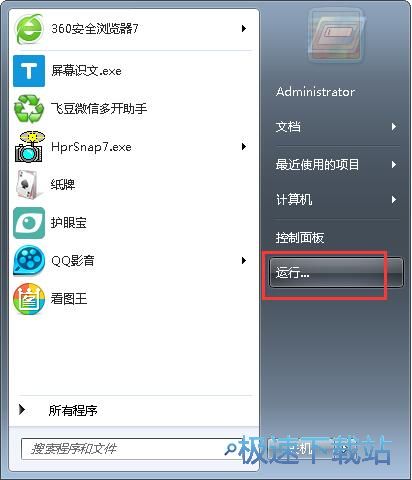
在系统指令运行窗口中,输入“regedit”,然后点击确定,就可以打开系统注册表编辑器;
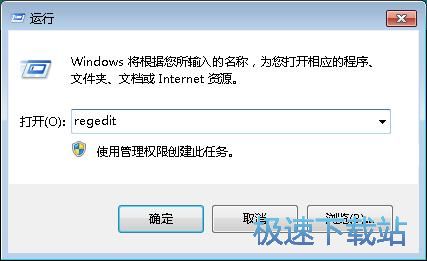
在系统注册表编辑器中,我们就可以设置注册表中的项目来自定义设置新建文件或文件夹的文件名;
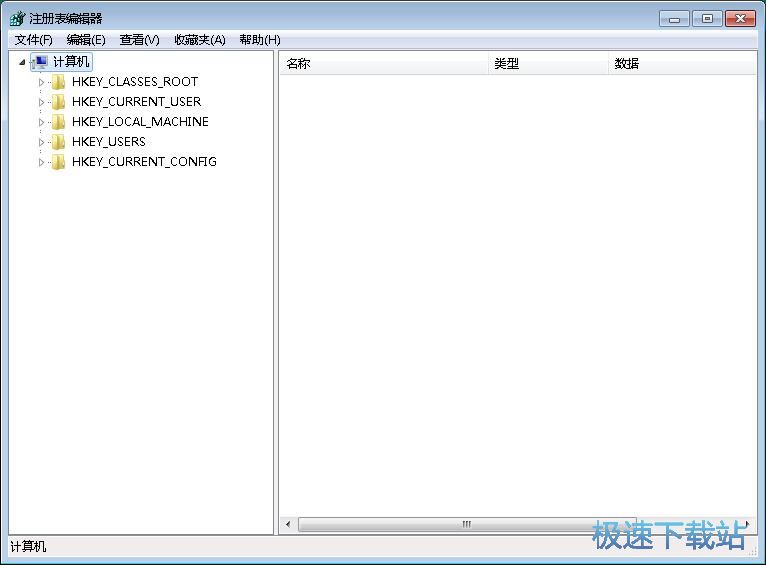
在系统注册表编辑器中,根据“HKEY_CURRENT_USER\SOFTWARE\Microsoft\Windows\CurrentVersion\Explorer\”的路径,找到Explorer文件夹;
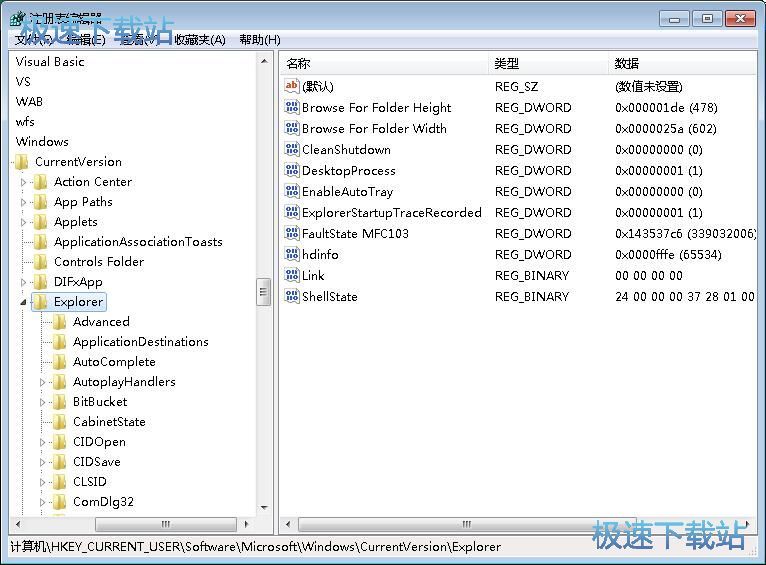
在Explorer文件夹中找一下有没有“NamingTemplates”这个文件夹,如果没有的话,新建一个项,将项命名为NamingTemplates;
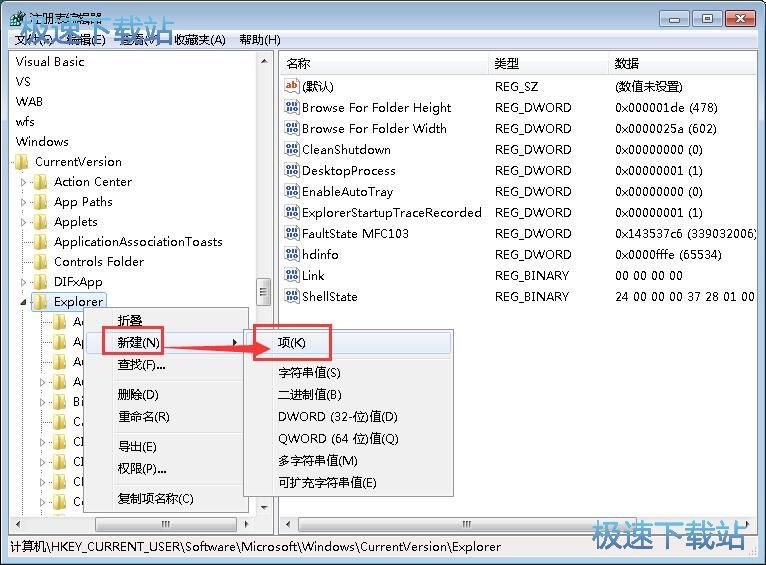
NamingTemplates注册项目新建完成,接下来我们就可以打开文件夹,在注册表项目中新建一个字符串值注册表项目,将新建的注册表项目命名为RenameNameTemplate;
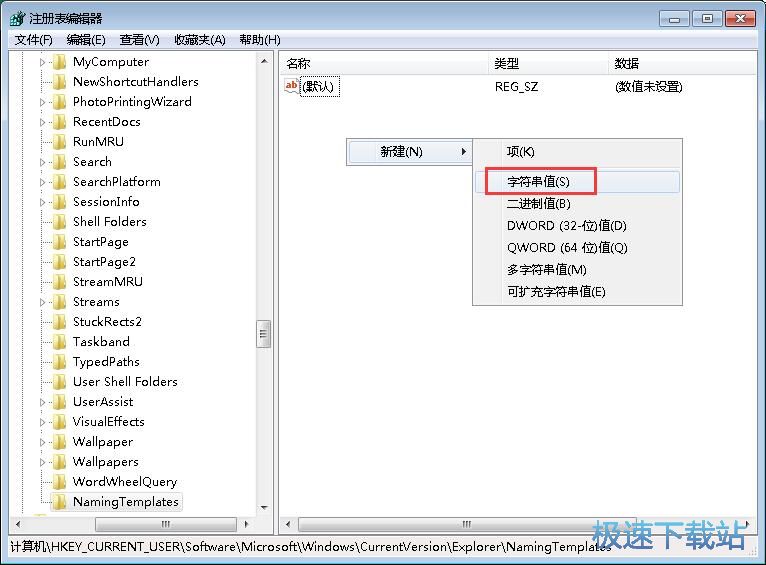
RenameNameTemplate注册表项目新建成功,接下来我们就可以设置注册表项目的值。用鼠标右键点击注册表项目,点击右键菜单中的修改,打开注册表项目值修改窗口;
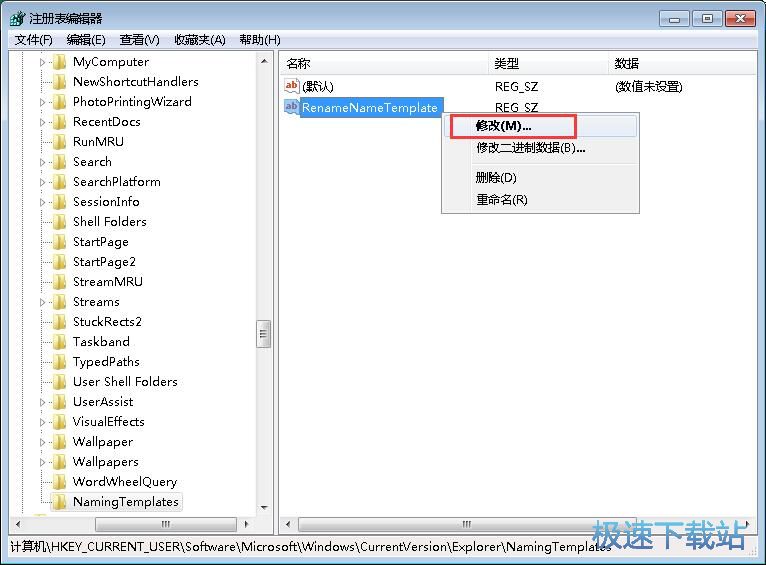
在注册表项目数值修改界面中,我们在数值数据输入框中输入自定义内容,这个自定义内容就是我们新建文件或者文件夹时候的自定义文件名。输入完成后点击确定;
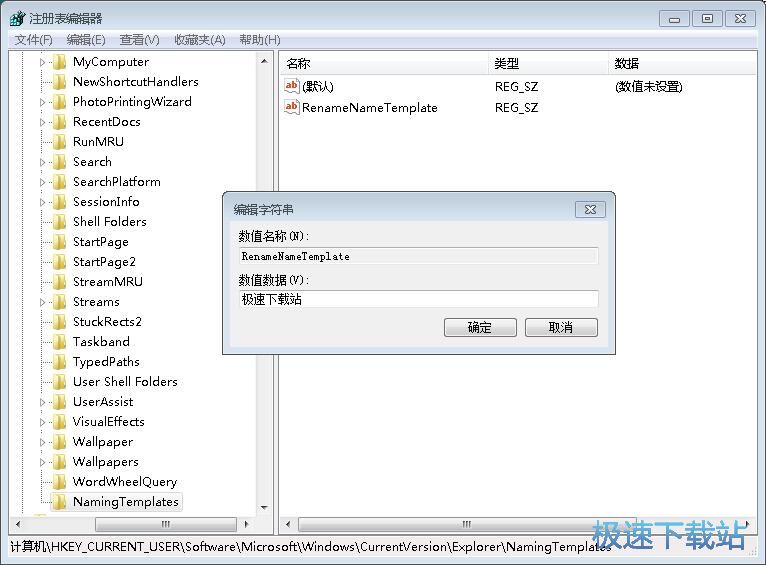
这时候我们重新新建一个TXT文档,我们就可以看到系统会自动对TXT文档命名为“极速下载站.txt”;

我们还可以设置另一种自定义命名文件方式。打开刚刚新建的RenameNameTemplate注册表项目数值数据编辑界面,在数值数据输入框中按照前缀名%s的格式输入自定义文件名,极速小编以“极速下载站%s”为例子;
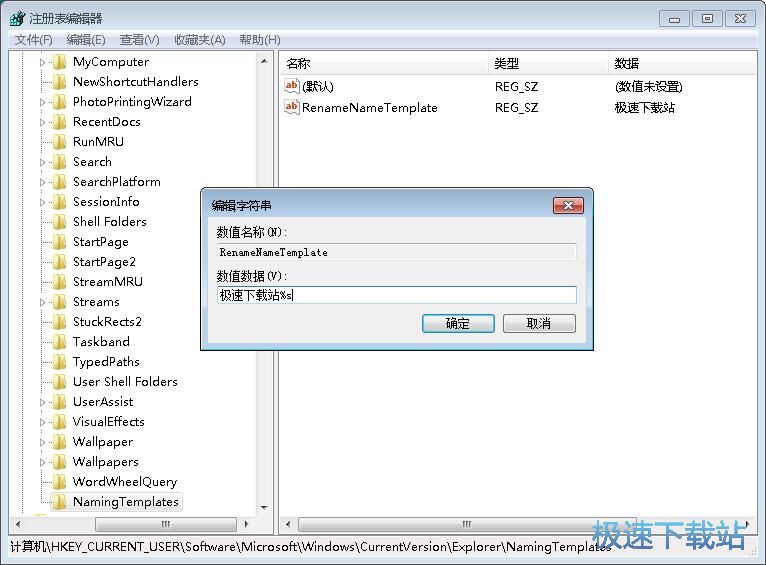
这样我们在新建新建文件或者文件夹的时候,系统会在文件名中显示文件的类型。

Windows7优化大师 1.81 官方版
- 软件性质:国产软件
- 授权方式:免费版
- 软件语言:简体中文
- 软件大小:5409 KB
- 下载次数:2845 次
- 更新时间:2019/3/30 13:16:57
- 运行平台:WinXP,Win7...
- 软件描述:软媒Windows7优化大师(Windows7 Master),简称Win7优化... [立即下载]
相关资讯
相关软件
- Win7双屏复制/双屏扩展设置教程
- windows7网卡自动关闭的解决方法
- win7系统怎么设置软件默认安装路径?
- 怎么设置电脑CPU频率?设置win7电脑CPU频率教...
- 怎么手动优化win7系统网络质量?win7网络优化...
- 怎么禁止win7系统来宾账号安装软件
- 怎么一键重启win7?win7添加一键重启快捷方式...
- win7系统电源按钮改成重新启动教程
- win7计算机网络位置盘符设置教程
- win7系统无法启动Security Center服务解决方...
- Win7删除远程桌面连接历史IP地址教程
- 怎么备份win7系统任务栏程序快捷方式?
- win7系统播放视频出现锯齿的解决方法
- 怎么清除win7右键发送到菜单无效项目?
- win7我的图片文件夹保存路径修改教程
- win7系统怎么设置新建文件默认名称?
- win7怎么快速批量重命名文件?
- win7系统查看电脑配置的两个方法
- Win7新建文本文档没有.txt怎么设置?
- win7系统预览文件内容教程











